PoloMeeting是一款多媒体视频系统,这款软件提供两种传统的视频会议传输方式和P2P方式,适应不同的网络环境。让你的会议不受影响,需要的用户快来下载看看吧。
软件介绍
PoloMeeting多媒体视频会议系统主要功能:音视频传输 、传统视频会议传输方式和P2P传输方式选择、主席控制 、电子白板、会议录像、演示文稿、PowerPoint播放、文件共享、文件传送、文字聊天、IE协同浏览、视频轮循、用户密码权限后台管理等。
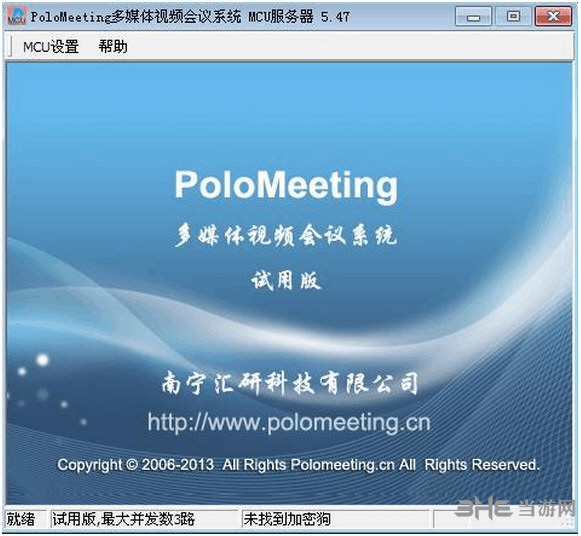
PoloMeeting支持一键高清的专业视频会议系统,软件非常的稳定,可以根据不同的网络环境来适应给出最佳的视频会议体验,即使用户的网络环境一般,可以给出非常良好的视频通话质量。是视频会议最棒的软件,如果你想要进行一场视频会议的话,不妨来下载试试吧。
安装说明
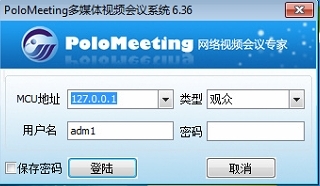
在服务器上安装MCU服务器软件。记录MCU服务器上的IP地址。
在其他的客户端机器安装终端软件,点击终端软件,在MCU地址填入MCU服务器上的IP地址,如MCU服务器上的IP地址是 192.168.1.10,填入192.168.1.10,然后点击登陆,就可以连接上服务器了。
软件特色

○专业级软件视频会议系统,国内市场性价比最高的视频会议
○易用、美观 、稳定以及人性化的界面操作
○提供两种传统的视频会议传输方式和P2P方式,适应不同的网络环境
○语音适应2.5Kb-16Kb的低带宽传输,200~300Kbps网络占用可达到高清视频效果
○自动网络带宽适应,支持动态自适应带宽
○运行稳定,7*24小时无故障运行,单MCU支持超过1000个终端
具体特点

1.MCU服务器支持传统视频会议传输方式和P2P传输方式,适应不同的组网方式,提供最佳的传输效果;
2.音视频可选择TCP传输或UDP方式,兼顾效率和传输质量;
3.视频会议系统提供远程视频会议与办公系统无缝结合;
4.支持NAT穿透,远程高质量视频传输,提供30kb/s~2Mb/s的视频传输;
5.支持最新的H.264编码和 MPEG4编码,如采用可靠传输方式,传输采用重发和前向纠错,视频永不丢包,保证视频清晰可靠;
6.支持同时观看12路视频,通过拖拉视频,方便随意操作多路视频,用法简单,并支持音、视频录制;
7.强大的主席权限控制功能,支持自由模式和主席控制模式,主席控制可以控制终端音视频的播放,观众可以通过举手进行发言;
8.支持视频轮循功能,能设定轮循时间和视频窗口数,让您轻松巡视所有视频;
9.支持本地和远程控制云台,让您全方位采集最佳的视频效果;
10.支持视频的字幕显示,观看更直观;
11.可以建立不同会议室,不同的会议室之间的终端互不影响;
12.多功能电子白板,并支持Word、PowerPoint、图片的协同浏览,能一边进行协同浏览一边进行指示和画图,如在现实中的黑板演示一样;
13.音频支持多路混音;
14.通过用户管理可以建立终端验证功能和权限;
15.IE协同浏览,可以让同一个会议室的终端一起浏览网页;
16.支持文件共享 ,P2P文件传输,方便共享文件;
17.完全绿色软件。
提示连接超时怎么办

如果终端登录连接MCU服务器提示“连接超时”,也就是终端连接不上MCU服务器其原因有几个。
1、MCU服务器是否打开了PoloMeeting相应的端口,系统需要开放的端口号是 UDP(7200、7202、7204、7206)四个UDP 端口。
2、另外一个可能是MCU服务器放在内网没有进行NAT映射,如果MCU服务器不是放在公网的ip,而是放在光纤的内网,需要进行NAT转换。
首先登录你的ADSL后台管理,一般的情况下电信和网通的ADSL都有设置端口映射的地方,打开端口映射,把 7200,7202,7204,7206,60500,61500端口打开并映射到你安装MCU服务器的机器IP。
怎么进行视频会议
1、登陆后出现会议室选择窗口,请根据会议主办方的要求登录指定名称的会议室。在这个界面还可以显示出实时成功登录该会议室的人数。如果会议室设置了密码,用户必须填写会议室的密码才能进行会议室。右键点击会议室名称,选中后点击【进入会议室】。

2、如需要会议室密码,界面如下:
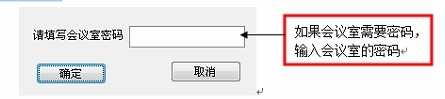
3、输入密码后即可进入会议室开始开会。
怎么进行数据共享
PoloMeeting视频会议软件主要的功能包括高清音视频传输、数据共享、文档共享等,我们再使用过程中,怎样才能把自己的文档数据共享给其他的观众呢?在这里我们介绍两个方法。
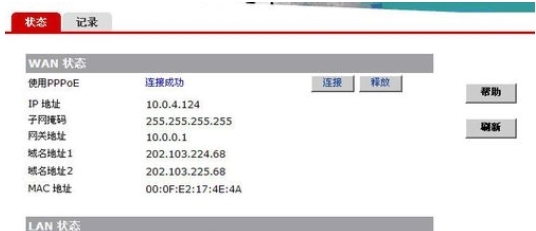
1、文档共享模式
文档共享模式是通过PoloMeeting视频会议软件直接打开我们的常用文档来进行数据共享的,文档包括常用的office文档(WORD、PPT、EXCEL)、PDF文档等格式的文档。操作步骤:先登陆PoloMeeting视频会议软件,一般共享自己的文档,应该都需要用主席的权限登陆才能共享自己的文档,然后在电子白板上右键选择“打开文档”,选择相应的文件,打开后在电子白板上显示相应的文档,最后在用户列表上打开自己的文档共享的图标。如果对操作步骤还不了解,请仔细阅读下载中心上面的“简要试用说明文档”。
2、屏幕共享模式
文档共享模式可以共享常用的文档,但一些不常用的文档我们只能通过屏幕共享的模式进行共享,屏幕共享模式和文档共享模式一样,都需要在用户列表上打开自己的屏幕共享图标和文档共享图标。观看屏幕共享的时候,不是在电子白板上显示,而是在屏幕共享的区域显示对方的屏幕。在屏幕共享的设置中,我们还可以选择相应的屏幕质量,高质量屏幕共享需要较大的带宽,低质量的屏幕共享需要较小的带宽,另外一个还可以设置相应的屏幕共享帧数,帧数越高,所需要的带宽就越高,反之带宽越少。
更新日志
1、提升用户的使用体验
2、修复一些小BUG
当陌生人要求下载软件、视频会议或共享屏幕时,请提高警惕,防范诈骗,保护好财产安全和个人信息!
-
6 清扬视频会议软件
装机必备软件



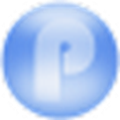






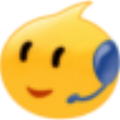























网友评论